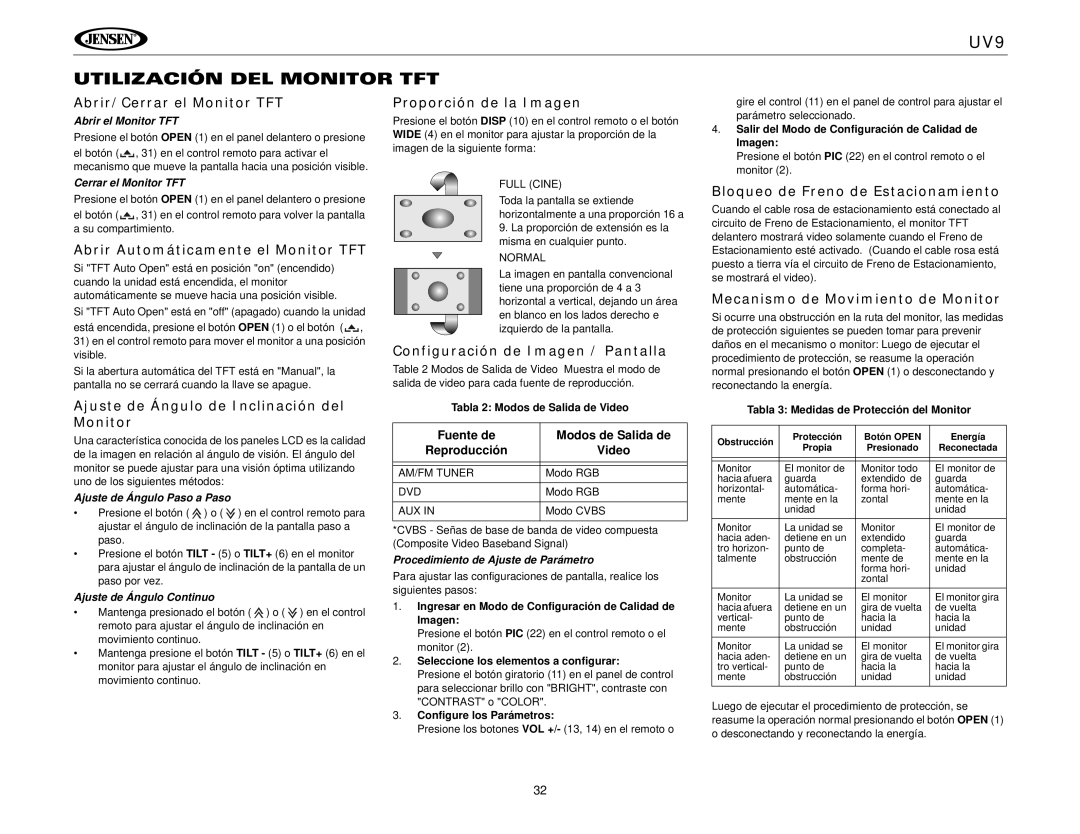UV9
UTILIZACIÓN DEL MONITOR TFT
Abrir/Cerrar el Monitor TFT
Abrir el Monitor TFT
Presione el botón OPEN (1) en el panel delantero o presione
el botón (![]()
![]() , 31) en el control remoto para activar el mecanismo que mueve la pantalla hacia una posición visible.
, 31) en el control remoto para activar el mecanismo que mueve la pantalla hacia una posición visible.
Cerrar el Monitor TFT
Presione el botón OPEN (1) en el panel delantero o presione
el botón (![]()
![]() , 31) en el control remoto para volver la pantalla a su compartimiento.
, 31) en el control remoto para volver la pantalla a su compartimiento.
Abrir Automáticamente el Monitor TFT
Si "TFT Auto Open" está en posición "on" (encendido) cuando la unidad está encendida, el monitor automáticamente se mueve hacia una posición visible.
Si "TFT Auto Open" está en "off" (apagado) cuando la unidad está encendida, presione el botón OPEN (1) o el botón (![]()
![]() ,
,
31)en el control remoto para mover el monitor a una posición visible.
Si la abertura automática del TFT está en "Manual", la pantalla no se cerrará cuando la llave se apague.
Ajuste de Ángulo de Inclinación del Monitor
Una característica conocida de los paneles LCD es la calidad de la imagen en relación al ángulo de visión. El ángulo del monitor se puede ajustar para una visión óptima utilizando uno de los siguientes métodos:
Ajuste de Ángulo Paso a Paso
•Presione el botón ( ![]() ) o (
) o ( ![]() ) en el control remoto para ajustar el ángulo de inclinación de la pantalla paso a paso.
) en el control remoto para ajustar el ángulo de inclinación de la pantalla paso a paso.
•Presione el botón TILT - (5) o TILT+ (6) en el monitor para ajustar el ángulo de inclinación de la pantalla de un paso por vez.
Ajuste de Ángulo Continuo
•Mantenga presionado el botón ( ![]() ) o (
) o ( ![]() ) en el control remoto para ajustar el ángulo de inclinación en movimiento continuo.
) en el control remoto para ajustar el ángulo de inclinación en movimiento continuo.
•Mantenga presione el botón TILT - (5) o TILT+ (6) en el monitor para ajustar el ángulo de inclinación en movimiento continuo.
Proporción de la Imagen
Presione el botón DISP (10) en el control remoto o el botón WIDE (4) en el monitor para ajustar la proporción de la imagen de la siguiente forma:
FULL (CINE)
Toda la pantalla se extiende horizontalmente a una proporción 16 a
9.La proporción de extensión es la misma en cualquier punto.
NORMAL
La imagen en pantalla convencional tiene una proporción de 4 a 3 horizontal a vertical, dejando un área en blanco en los lados derecho e izquierdo de la pantalla.
Configuración de Imagen / Pantalla
Table 2 Modos de Salida de Video Muestra el modo de salida de video para cada fuente de reproducción.
Tabla 2: Modos de Salida de Video
Fuente de | Modos de Salida de |
Reproducción | Video |
|
|
|
|
AM/FM TUNER | Modo RGB |
|
|
DVD | Modo RGB |
|
|
AUX IN | Modo CVBS |
|
|
*CVBS - Señas de base de banda de video compuesta (Composite Video Baseband Signal)
Procedimiento de Ajuste de Parámetro
Para ajustar las configuraciones de pantalla, realice los siguientes pasos:
1.Ingresar en Modo de Configuración de Calidad de Imagen:
Presione el botón PIC (22) en el control remoto o el monitor (2).
2.Seleccione los elementos a configurar:
Presione el botón giratorio (11) en el panel de control para seleccionar brillo con "BRIGHT", contraste con "CONTRAST" o "COLOR".
3.Configure los Parámetros:
Presione los botones VOL +/- (13, 14) en el remoto o
gire el control (11) en el panel de control para ajustar el parámetro seleccionado.
4.Salir del Modo de Configuración de Calidad de Imagen:
Presione el botón PIC (22) en el control remoto o el monitor (2).
Bloqueo de Freno de Estacionamiento
Cuando el cable rosa de estacionamiento está conectado al circuito de Freno de Estacionamiento, el monitor TFT delantero mostrará video solamente cuando el Freno de Estacionamiento esté activado. (Cuando el cable rosa está puesto a tierra vía el circuito de Freno de Estacionamiento, se mostrará el video).
Mecanismo de Movimiento de Monitor
Si ocurre una obstrucción en la ruta del monitor, las medidas de protección siguientes se pueden tomar para prevenir daños en el mecanismo o monitor: Luego de ejecutar el procedimiento de protección, se reasume la operación normal presionando el botón OPEN (1) o desconectando y reconectando la energía.
Tabla 3: Medidas de Protección del Monitor
Obstrucción | Protección | Botón OPEN | Energía | |
Propia | Presionado | Reconectada | ||
| ||||
|
|
|
| |
|
|
|
| |
Monitor | El monitor de | Monitor todo | El monitor de | |
hacia afuera | guarda | extendido de | guarda | |
horizontal- | automática- | forma hori- | automática- | |
mente | mente en la | zontal | mente en la | |
| unidad |
| unidad | |
Monitor | La unidad se | Monitor | El monitor de | |
hacia aden- | detiene en un | extendido | guarda | |
tro horizon- | punto de | completa- | automática- | |
talmente | obstrucción | mente de | mente en la | |
|
| forma hori- | unidad | |
|
| zontal |
| |
Monitor | La unidad se | El monitor | El monitor gira | |
hacia afuera | detiene en un | gira de vuelta | de vuelta | |
vertical- | punto de | hacia la | hacia la | |
mente | obstrucción | unidad | unidad | |
Monitor | La unidad se | El monitor | El monitor gira | |
hacia aden- | detiene en un | gira de vuelta | de vuelta | |
tro vertical- | punto de | hacia la | hacia la | |
mente | obstrucción | unidad | unidad |
Luego de ejecutar el procedimiento de protección, se reasume la operación normal presionando el botón OPEN (1) o desconectando y reconectando la energía.
32